1º UM KERNEL RECENTE:
capazes de desfazerem a ação, caso algo saia errado.
INSTALAR KERNEL 3.10.3
Para instalar basta abrir um terminal e correr os seguintes comandos (digite a senha de administrador se esta for solicitada e tecle ENTER para prosseguir):
- sudo apt-get install lynx
- wget https://dl.dropboxusercontent.com/u/964512/lffl_kernel/new/updatekernel.sh
- chmod +x updatekernel.sh
- sudo sh updatekernel.sh
- sudo reboot
Caso queira remover o Kernel recentemente instalado, faça:
sudo apt-get purge linux.image-3.10.3* ENTER
2º UM LINDO TEMA:
Gtk theme para Ubuntu 13.04/12.10/12.04/ eand derivados
Gtk theme para Ubuntu 12.04/ e derivados
Gnome Shell theme para Ubuntu 12.04/ e derivados
Gnome Shell theme para Ubuntu 12.04/ e derivados
No Terminal:- sudo add-apt-repository ppa:noobslab/themes
- sudo apt-get update
- sudo apt-get install deepin-gtk-theme
MAIS TEMAS AQUI Temas.
3º NOVOS ICONES DE DAR INVEJA:
Instale os novos ícones do Ubuntu
Os ícones da coleção My-Humanity são os ícones das futuras versões do Ubuntu, mas se você assim como eu, não quer esperar pode instalá-los agora mesmo no seu Ubuntu 12.04 ou 12.10.
As principais mudanças são nos ícones das "pastas", que como a imagem acima sugere foram modificadas para "arquivos", essa é uma abordagem nova no conceito de representar diretórios, particularmente se formos analisar friamente a associação que foi feita, ela é mais condizente com o que guardamos de fato nos diretórios. É o Ubuntu lançando moda. =)
Instalação
Gostaria de fazer uma observação, apesar dos ícones serem para o Ubuntu, não tem nada que lhe impeça em instalar os mesmos com os mesmos repositórios os ícones no Linux Mint.
Abra o terminal e cole os seguintes comandos:
- sudo add-apt-repository ppa:upubuntu-com/icons2
- sudo apt-get update
- sudo apt-get install my-humanity-icons
Use um programa como o Ubuntu Tweak para ativar os ícones ou use o comando abaixo para ativar o tema:
- gsettings set org.gnome.desktop.interface icon-theme 'my-humanity'
4º INSTALE O MDM
Instale o gerenciador de MDM e temas MDM no Ubuntu 13.04 Raring / Ubuntu 12.10 Quantal / Ubuntu 12.04 Precise
MDM é um cameout como um Display Manager alguns meses atrás, que é desenvolvido pela equipe Linux Mint, que é baseado no GDM. Ele fornece ferramentas gráficas de configuração, capacidade tema, remoto, automático e temporizado login, evento scripting, seleção de idioma e ele vem com mais recursos do que qualquer outro Display Manager disponível no momento.
Características do MDM saudação:
A saudação GDM themeable, para que centenas de temas disponíveis.
Um novo HTML saudação, também themeable que suporta uma nova geração de temas animados e interativos.
A nova saudação HTML suporta tecnologias mais da Web, como HTML5, CSS, Javascript, WebGL e pode ser usado para produzir telas animados e interativos belas de login.
Coleção de temas GDM e HTML animados para MDM.
O layout do GTK saudação foi melhorada, ea saudação GDM é agora capaz de desenhar quadros em torno de entradas de texto, se o tema pede para ele (isso melhora significativamente a qualidade de alguns dos temas GDM).
MDM recebeu um monte de "sob a capa" melhorias e correções de bugs nos últimos 6 meses.
A ferramenta de configuração MDM já está disponível no menu nomeado como mdmsetup, fica melhor e é mais intuitivo do que antes.
Easy access from menu to MDM Setup
Many GDM and HTML themes available
Vídeo demo para setup MDM
Para instalar o MDM e MDM temas no Ubuntu abra o Terminal (Pressione Ctrl + Alt + T) e copie os seguintes comandos no Terminal:
- sudo add-apt-repository ppa:noobslab/mint
- sudo apt-get update
- sudo apt-get install mdm mdm-themes
TEMAS POR NODES:
01 - BLACKNODES
02 - LINDAMULHER
03 - MECH-DERIK
DICA DO NODES, COMO VOLTAR PRO GERENCIADOR ANTERIOR:
- sudo dpkg-reconfigure gdm
 BASTA ESCOLHER E REINICIAR A MAQUINA.
BASTA ESCOLHER E REINICIAR A MAQUINA.
fonte noobslab.com
Instale o gerenciador de MDM e temas MDM no Ubuntu 13.04 Raring / Ubuntu 12.10 Quantal / Ubuntu 12.04 Precise
MDM é um cameout como um Display Manager alguns meses atrás, que é desenvolvido pela equipe Linux Mint, que é baseado no GDM. Ele fornece ferramentas gráficas de configuração, capacidade tema, remoto, automático e temporizado login, evento scripting, seleção de idioma e ele vem com mais recursos do que qualquer outro Display Manager disponível no momento.
A saudação GDM themeable, para que centenas de temas disponíveis.
Um novo HTML saudação, também themeable que suporta uma nova geração de temas animados e interativos.
A nova saudação HTML suporta tecnologias mais da Web, como HTML5, CSS, Javascript, WebGL e pode ser usado para produzir telas animados e interativos belas de login.
Coleção de temas GDM e HTML animados para MDM.
O layout do GTK saudação foi melhorada, ea saudação GDM é agora capaz de desenhar quadros em torno de entradas de texto, se o tema pede para ele (isso melhora significativamente a qualidade de alguns dos temas GDM).
MDM recebeu um monte de "sob a capa" melhorias e correções de bugs nos últimos 6 meses.
A ferramenta de configuração MDM já está disponível no menu nomeado como mdmsetup, fica melhor e é mais intuitivo do que antes.
- sudo add-apt-repository ppa:noobslab/mint
- sudo apt-get update
- sudo apt-get install mdm mdm-themes
TEMAS POR NODES:
01 - BLACKNODES02 - LINDAMULHER
03 - MECH-DERIK
DICA DO NODES, COMO VOLTAR PRO GERENCIADOR ANTERIOR:
- sudo dpkg-reconfigure gdm

BASTA ESCOLHER E REINICIAR A MAQUINA.
fonte noobslab.com
5º UM BACANA TEMA PRA SEU CURSOR
Para você que gosta de personalizar seu sistema apresentamos um novo tema para o cursor do mouse. Construct é um cursor tema que dará um look futurista à sua área de trabalho. O tema é uma criação do GrynayS (Deviant Art).
Descompacte o arquivo e copie a pasta do tema para pasta /home/usuario/.icons ou como administrador em /usr/share/icons.
6º INSTALE O EMRALD
Emerald desenvolvimento Decorator Janela pode ter parado eo pacote não está mais disponível nos repositórios do Ubuntu para alguns lançamentos, mas existem usuários que querem continuar a usá-lo, de modo a torná-lo mais fácil de instalar, eu tenho carregado Emerald para a principal WebUpd8 PPA, para o Ubuntu 13.04, 12.10 e 12.04.
Emerald é um decorador de janelas Compiz em que permite total decorações das janelas de composição. Há muitos temas lá fora, que vêm com molduras, barras de título, botões e assim por diante que você não vai ver por outros decoradores janela, sendo esta a principal razão pela qual Emerald foi tão popular há algum tempo. Esmeralda também é altamente personalizável.
Porque requer Compiz, Emerald não funciona no GNOME Shell, mas deve funcionar com Unity (3D), o GNOME clássico com Compiz ou Xfce com o Compiz, por exemplo.
Aqui estão alguns dos muitos temas Emerald disponíveis no Gnome-Look, DeviantArt e assim por diante:
HalfTime Emerald theme
Divergence IV "A New Hope" Emerald theme
Radial Emerald theme
LittleGlass Emerald theme
Ordinary Emerald theme
Os temas podem ser ajustados usando Emerald Theme Manager, que permite tochange o tamanho bordas, sombras, fonte da barra de título e alinhamento e assim por diante. Por exemplo, o tema LittleGlass acima tem algumas bastante grandes sombras que eu usei o Emerald Theme Manager para mudá-los - em Editar Temas> Quadro tab / Sombras. Você também pode mover os botões da janela de / para a esquerda / direita, enquanto o aspecto tema permite - mais sobre isso, HERE.
Instale Emerald Janela Decorator no Ubuntu 13.04, 12.10 ou 12.04
Esmeralda está disponível na página WebUpd8 PPA, o qual é em geral um PPA com alguns outros pacotes bem. Se você não gosta disso, você pode compile Emerald ffonte rom ou adicione o PPA, instalação Esmeralda, em seguida, retire o PPA.
Além disso, lembre-se que Emerald Janela Decorator não é mais desenvolvido / apoiado e enquanto eu testei por cerca de dois dias no Ubuntu 13.04 (bem como um breve teste no Ubuntu 12.10 e 12.04 no VirtualBox) e eu não encontrar quaisquer problemas, pode haver bugs, etc
Vamos prosseguir com a instalação Emerald:
1. Para adicionar o principal WebUpd8 PPA e instalar o Emerald Janela Decorator no Ubuntu 12.04, 12.10 ou 13.04, use os seguintes comandos:
- sudo add-apt-repository ppa:nilarimogard/webupd8
- sudo apt-get update
- sudo apt-get install emerald
2. Uma vez instalado, obter alguns temas Emerald via Gnome Look, DeviantArt e assim onand instalá-los usando Emerald Theme Manager: selecione "Importar" e navegue até o arquivo de esmeralda ou simplesmente duplo clique em um arquivo de tema esmeralda e Emerald Theme Manager deve instalar o tema... Não há temas Emerald instalados por padrão, então certifique-se de ter instalado pelo menos um antes de prosseguir com a próxima etapa.
3. Comece Emerald (isto irá substituir suas decorações das janelas atuais) pressionando as teclas ALT + F2 e digitando: "emerald --replace" (sem as aspas).
4. Para continuar usando o Emerald depois de um logout / reiniciar, instalar o Gerenciador de Configurações CompizConfig:
- sudo apt-get install compizconfig-settings-manager
Em seguida, abra CompizConfig Settings Manager (CCSM), clique em "Decoração de Janelas" plugin e em "Command", digite: "esmeralda" (sem as aspas):
É isso aí!
Revertendo as alterações
Se você quiser voltar para o decorador de janelas padrão, abra o Gerenciador de Configurações do CompizConfig, clique em "Decoração de Janelas" plugin novamente e ao lado de "Comando", clique no botão de reset à direita:
Então faça o logout e login novamente dentro Você também pode remover Emerald, se quiser, mas certifique-se que você não removê-lo antes de reiniciar o comando Decoração Janela CCSM como explicado acima:
sudo apt-get remove emerald
fonte webupd8.org
7º UM MARAVILHOSO CONKY
A ULTIMA ATUALIZAÇÃO DO MEU CONKY.
BASTA BAIXAR E ATUALIZAR OU INSTALAR O CONKY.
8º QUE TAL UM DOCK?
INSTALAÇÃO:
- sudo add-apt-repository ppa:cairo-dock-team/ppa
- sudo apt-get update
- sudo apt-get install cairo-dock cairo-dock-plug-ins
NODES2013


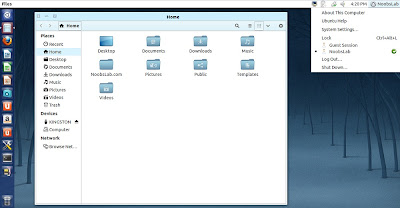
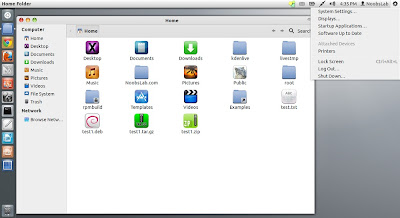
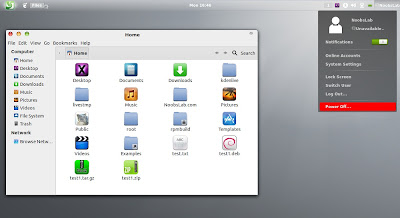
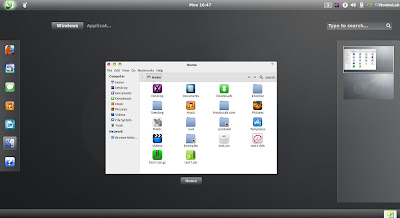















0 Comente::
Postar um comentário